Wie ändere ich den Benutzernamen im Konto? Wie ändere ich den Benutzernamen richtig?
Vor einiger Zeit habe ich dir gesagt, wie und dann, wenn das Profil sich als unnötig herausstellte. Heute werde ich darüber sprechen, wie man den Benutzernamen im System ändert.
Es gibt zwei Möglichkeiten, den Namen zu ändern. Ich werde von beiden erzählen.
Der Erste. Klicken Sie auf "Start" und dann auf "Systemsteuerung". Wählen Sie in der Systemsteuerung den Abschnitt "Benutzerkonten".
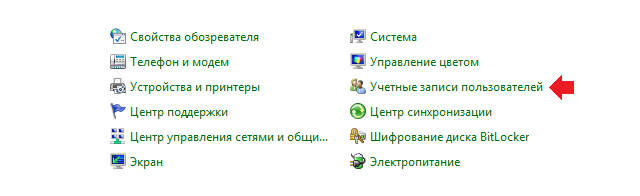
Ein Fenster öffnet sich mit Informationen über alle verfügbaren Profile. Klicken Sie auf "Ihren Kontonamen ändern".
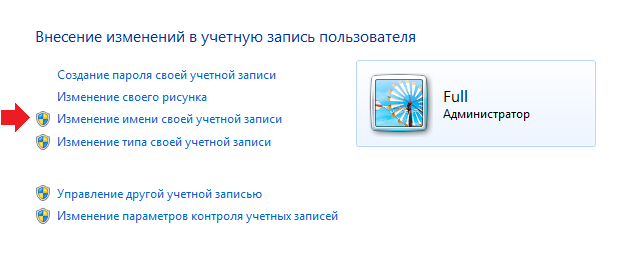
Geben Sie Ihren neuen Namen ein und klicken Sie auf die Schaltfläche "Umbenennen". Neuer Name gespeichert
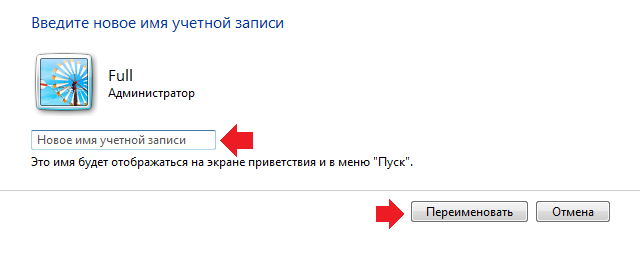
Es scheint, dass dieses Gespräch geschlossen werden kann, aber es war nicht da. Wenn Sie den Namen auf diese Weise ändern, ändern Sie nur den Anzeigenamen. Wenn Sie zum Beispiel eine Verbindung zu einem anderen Computer herstellen müssen, wird dieser denselben alten Namen sehen. Und ein weiteres Problem tritt auf, wenn eine englischsprachige Software installiert ist und das System verlangt, dass Sie einen Namen in lateinischer Sprache eingeben - auch wenn Sie den Namen auf diese Weise ändern, kann der Benutzer die Software nicht registrieren oder sogar ausführen. Daher gibt es eine zweite Möglichkeit, den Benutzernamen zu ändern, der den Benutzernamen wirklich ändert.
Drücken Sie die STRG + R-Tastenkombination, um das Ausführen-Fenster zu öffnen. Fügen Sie ihm den Ausdruck control userpasswords2 hinzu und klicken Sie auf OK.
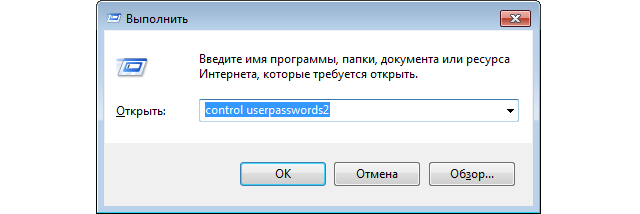
Ein Benutzerkonto wird angezeigt. Wählen Sie das gewünschte Profil und klicken Sie dann auf "Eigenschaften".
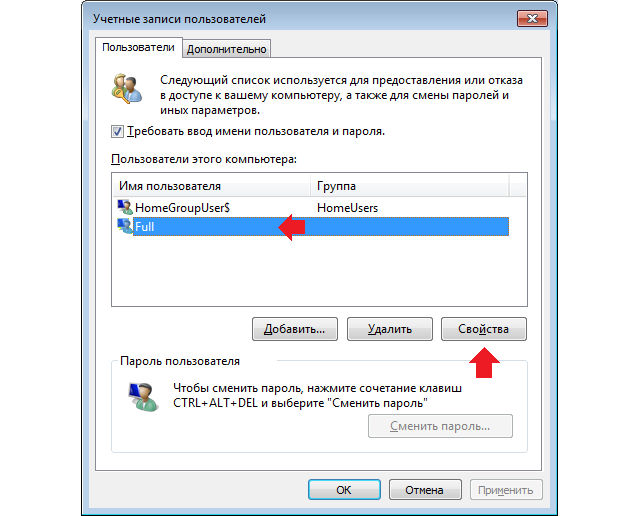
Ändern Sie in dem neuen Fenster den Name in der Spalte "Benutzer" und klicken Sie dann auf OK.
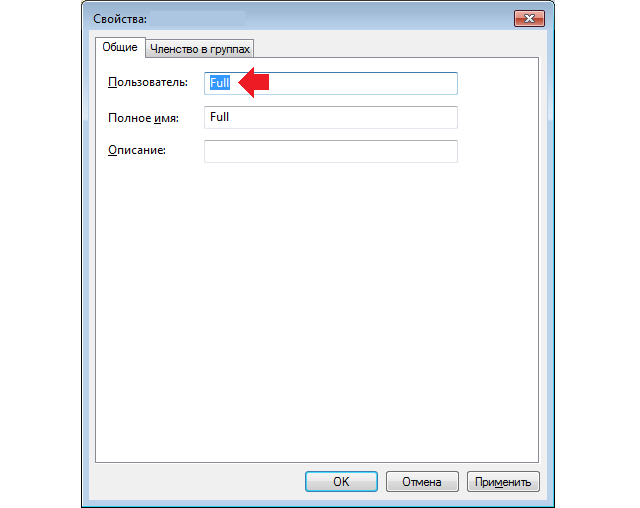
Starten Sie den Computer neu und melden Sie sich mit einem neuen Konto an. Die Methode funktioniert für Windows 7, 8 und XP (über Windows 10 ist noch unbekannt).
Wenn Sie sich selbst oder einen anderen Benutzer auf dem Computer umbenennen möchten, ist das Beste, was zu tun ist, durch die "lokale Richtlinie". Dazu benötigen Sie natürlich Administratorrechte.
Einige Benutzer denken, dass wenn Sie es so umbenennen, Ihr Ordner auch umbenannt wird. Das ist nicht wahr. Die Änderungen werden nur oberflächlich sein. Ie Der Ordner und die Dokumente bleiben alt und der Name wird überall neu angezeigt. Auf der einen Seite passt diese Option zu den meisten Nutzern, also schauen wir uns an, wie das geht.
Also gehen wir zuerst zu .
Drücken Sie dazu die Hotkeys gewinnen + r und gib lusrmgr.msc ein:
In der " Lokale Benutzer und Gruppen"Wählen Sie auf der linken Seite Benutzerund im richtigen Benutzer umbenennen. Klicken Sie auf PKM und wählen Sie Umbenennen:

nach dem Umbenennen klicken Sie auf Geben Sie ein. Klicken Sie dann erneut auf RMB für den umbenannten Benutzer und wählen Sie Eigenschaften:

Wählen Sie im neuen Fenster die Registerkarte aus Allgemein und schreibe wieder den neuen Benutzernamen:
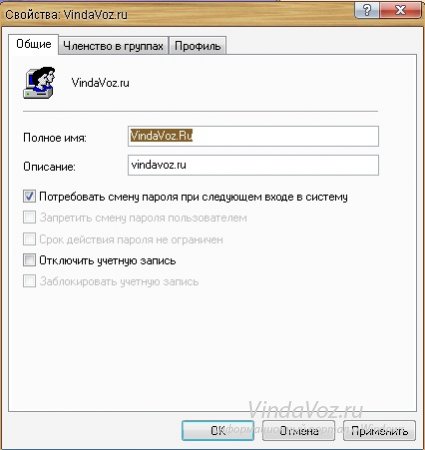
Wir drücken den Knopf Ok und neu starten.
So können Sie Ihren Benutzernamen in Windows XP und Windows 7-8 korrekt ändern
Anforderungen.
Ihr Konto muss über lokale Administratorrechte verfügen.
Der Artikel bezieht sich auf Windows XP.
Wie ändere ich den Benutzernamen in Windows XP?
1. Drücken Sie die Schaltfläche "Start" und wählen Sie den Menüpunkt " Lauf ...";
2. Im Feld "Öffnen" schreiben wir den Befehl lusrmgr.msc und drücke die "OK" Taste;
4. Gehen Sie zur rechten Seite des Fensters, wo wir den Benutzer finden, dessen Name umbenannt werden soll;
5. Klicken Sie darauf. rechtsklick Maus und wählen Sie im sich öffnenden Kontextmenü den Punkt " Umbenennen";
7. Geben Sie den Namen ein und drücken Sie die Taste auf der Tastatur " Geben Sie ein";
8. Klicken Sie erneut mit der rechten Maustaste auf den Benutzer und wählen Sie den Eintrag im Kontextmenü. Eigenschaften";
10. Drücken Sie die Taste "OK" und starten Sie den Computer neu.
Der Nachteil dieser Umbenennung ist, dass die Umbenennung stattfindet. oberflächlichh. der Benutzername wird durch die Person geändert, die am Computer sitzt. Und das Profil und der Ordner mit den Dokumenten des umbenannten Benutzers bleiben intakt, d. h. haben den alten Benutzernamen. Wenn Sie daher zu dem Ordner gehen, Dokumente und Einstellungen", Sie werden den Ordner mit dem neuen Benutzernamen nicht finden, wie viele erwarten.
Wenn dieses Ergebnis für Sie geeignet ist (was in den meisten Fällen der Fall ist), können Sie in Ruhe arbeiten. Und wenn diese Option Ihnen nicht passt, kann es anders gemacht werden. Wir werden den alten Benutzer nicht umbenennen, sondern einen neuen mit dem notwendigen Namen erstellen und dann die Einstellungen und Dateien des alten Benutzers dorthin übertragen. Dafür brauchen wir:
1. Erstellen Sie einen neuen Benutzer mit dem gewünschten Namen.
2. Führen Sie die im Artikel angegebenen Aktionen aus
Das auf dem Computer installierte Betriebssystem geht zunächst von einem automatisch erstellten Administratorkonto aus. Während des Installationsprozesses wird jedoch immer vorgeschlagen, ein neues zu erstellen windows-Benutzer 7. Warum? Windows 7 ist ein Mehrbenutzerbetriebssystem, mit dem mehrere Benutzer auf einem Computer arbeiten können. Jeder von ihnen verwendet seine eigenen Einstellungen. Auf Heimcomputern ist es einfach notwendig, mehrere Konten zu haben, um den Zugang für Erwachsene und Kinder zu unterscheiden.
Was ist ein Konto?
Zum besseren Verständnis konto Ein Benutzer kann mit seinem persönlichen Raum verglichen werden, seinem eigenen Raum, der mit Hilfe eines Passwortes vor fremden Personen verborgen werden kann. Mehrere Konten werden auf einem Computer erstellt, der über mehrere Benutzer von Windows 7 verfügt Jeder Benutzer kann sein eigenes Thema, Design und andere persönliche Daten haben. Alle gesammelten Informationen werden im entsprechenden Profilordner gespeichert und nicht mit den Informationen anderer Computerbenutzer gemischt. Der Zugriff auf die Dokumente eines anderen Benutzers ist normalerweise verboten. Beispiele für mehrere Konten: in der Home-Version - Eltern und Kinder, am Arbeitsplatz - verschiedene Schichten, ein Computer pro Abteilung usw.
Darüber hinaus haben unterschiedliche Benutzer unterschiedliche Rechte an dem Computer. Dem Administrator ist alles erlaubt, der Benutzer des eingeschränkten Kontos hat begrenzte Fähigkeiten in seinen Aktionen.
Erstelle neue Benutzer.
Anzahl von erstellte Benutzer nur durch Machbarkeit begrenzt. Gehen Sie zu "Start", "Systemsteuerung", "Benutzerkonten", "Erstellen Sie ein Konto."
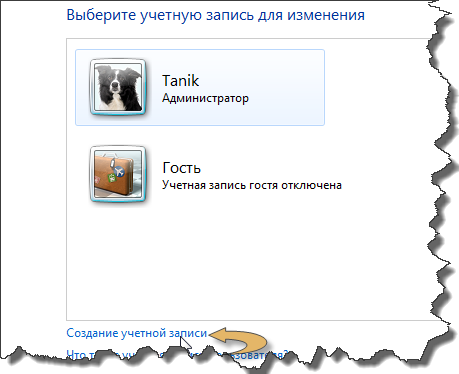
In dem angezeigten Fenster müssen Sie den Namen und die Rechte des Benutzers angeben und auf die Schaltfläche "Erstellen" klicken.
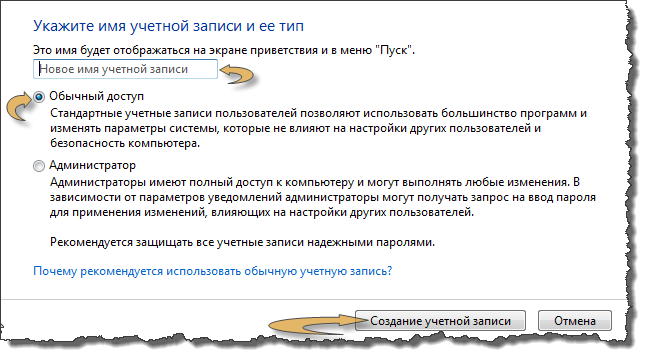
Danach können Sie den Namen oder das Bild des Accounts ändern, ein Windows 7 Benutzerpasswort erstellen. Ein neuer Account ist fertig! Beim nächsten Start wird Ihnen eine Auswahl aus der Liste der Windows 7-Benutzer angeboten, in der auch der neu angelegte Benutzer anwesend sein wird.
"Hot swap" Benutzer.
Sie können Windows 7 Benutzer ohne Neustart ändern betriebssystem. Klicken Sie auf "Start", gehen Sie zur Dropdown-Liste der Schaltfläche "Herunterfahren".
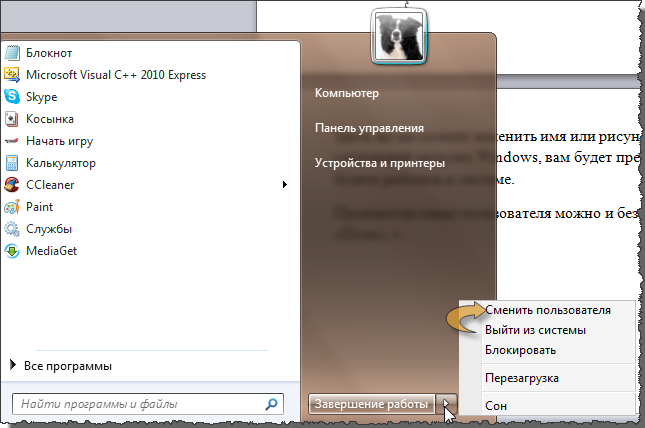
Es gibt zwei Möglichkeiten, Benutzer zu ändern:
"Benutzer ändern" - alle aktuell geöffneten Programme und Fenster werden gespeichert und Sie kehren zu ihnen zurück, wenn Sie zu Ihrem Profil zurückkehren.
"Abmelden" ist gleichbedeutend mit windows neu starten bis der Benutzer ausgewählt ist. Speichern Sie in diesem Fall die Ergebnisse Ihrer Arbeit, da alle laufenden Programme geschlossen werden.
Nuancen des Löschens des Kontos
Zum Löschen eines Benutzers gibt es zwei Möglichkeiten: das Konto deaktivieren oder löschen. Durch das Deaktivieren eines Kontos wird vorübergehend verhindert, dass ein Benutzer auf das System zugreift. Sie können es später mit dem Speichern aller Einstellungen aktivieren. Nach dem Löschen eines Benutzers kann sein Konto nicht wiederhergestellt werden. Es muss daran erinnert werden, dass zum Entfernen eines Benutzers aus dem System Administratorrechte erforderlich sind.
Um einen Benutzer zu löschen, gehen wir die Kette durch: "Start", "Systemsteuerung", "Benutzerkonten", "Ein anderes Konto verwalten". Wenn Sie auf die Schaltfläche "Konto löschen" klicken, sichert das System Ihre Aktionen und fordert Sie auf, das Benutzerprofil zu speichern, das auf der Festplatte gelöscht werden soll. Sie können dieses Angebot annehmen oder ablehnen, indem Sie einfach auf "Dateien löschen" klicken.
Sie können Ihre Konten auch über die Computerverwaltung oder über den Konto-Manager verwalten und sogar durch systemregistrierung! Aber die obige Methode ist einfacher und klarer.
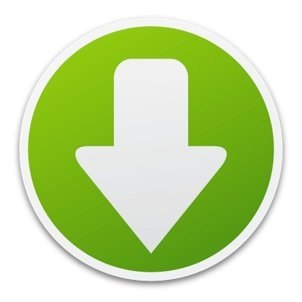
 Wie Sie den Zugriff auf einen Ordner in Windows 7 beschränken
Wie Sie den Zugriff auf einen Ordner in Windows 7 beschränken
 Kindersicherung in Windows 7
Kindersicherung in Windows 7
Wenn mehrere Benutzer auf einem PC arbeiten, können Sie mit Windows OS mehrere Konten erstellen. Es ist sehr praktisch und praktisch. Dies kann jedoch auch einige Probleme mit sich bringen. Tatsache ist, dass Administratoren, die das Betriebssystem installieren, die Namen zukünftiger Benutzer nicht im Voraus kennen. Die letzte Person, die ihren Arbeitsplatz einrichtet, ist zu verstehen, wie man den Account ändert, den persönlichen Zugangscode für den Benutzer einstellt oder ändert und andere Details der Betriebssystemeinstellungen.
Wie ändere ich den Benutzer in Windows 7?
Vielleicht ist dies eine der einfachsten Aufgaben, mit denen erfahrene Benutzer umgehen können. Es hat jedoch auch mehrere Lösungen. Sehen wir uns also alle möglichen Optionen an, wie in Windows 7, ändern Sie den Benutzer.
Der erste und gebräuchlichste Weg ist es, zum "Start" -Menü zu gehen, und indem Sie die Maus über den Pfeil neben dem "Herunterfahren" -Punkt bewegen, wählen Sie "Benutzer wechseln" im Dropdown-Menü.
Die zweite Option - eine Kombination von Hotkeys. Um den Benutzer schnell zu wechseln, genügt es, gleichzeitig STRG + ALT + ENTF oder WIN + L auf der Tastatur zu drücken. Im ersten Fall wird ein Bildschirm mit einer Liste möglicher Aufgaben angezeigt, in der zweiten jedoch ein direkter Übergang zum Benutzeränderungsbildschirm.
Die dritte und seltenste Möglichkeit zum Ändern eines Benutzers in Windows 7 ist eine Verknüpfung auf dem Desktop. Etwas abweichend vom Thema möchte ich sagen, dass für alles, was im Betriebssystem passiert, eine Vielzahl von ausführbaren Dateien oder sogenannten Utilities verantwortlich sind. Daher ist die Datei tsdiscon.exe, die sich unter C: \\ Windows \\ System32 befindet, für den Wechsel zum Benutzeränderungsbildschirm in Windows verantwortlich. Jetzt bleibt es nur noch auf dem Desktop zu erstellen neues EtikettRufen Sie es an, wie es für den Benutzer bequem ist, und geben Sie in den Einstellungen den Pfad zum obigen Dienstprogramm an.
Wie ändere ich den Benutzernamen in Windows 7?
Eine weitere Aufgabe, der sich fast jeder Benutzer stellen kann. Es hilft, den Standardnamen des USER-Accounts für etwas harmonischeres und persönlicheres zu bearbeiten. Und gut, wenn der Benutzer erfahren ist. Und was ist mit jemandem, der gerade erst hinter einem PC gesessen hat und sich mit dem Betriebssystem nicht auskennt? Es gibt zwei gültige Möglichkeiten, Ihren Benutzernamen in Windows 7 zu ändern.
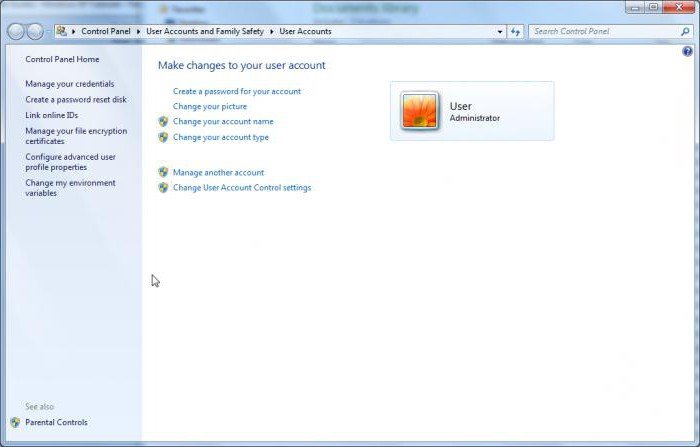
Also, der erste Weg. Um Änderungen am Benutzernamen vorzunehmen, müssen Sie die folgenden Vorgänge ausführen:
- gehe zum Startmenü;
- gehe zu "Systemsteuerung";
- als nächstes wählen Sie den Punkt "Benutzerkonten".
Verwenden Sie jetzt das Tool "Ändern Sie Ihren Kontonamen", nehmen Sie die notwendigen Änderungen vor und speichern Sie sie.
Die zweite Methode ist mühsamer, aber es beseitigt einige Probleme, die auftreten können, wenn Sie englischsprachige Programme installieren oder einen Computer im Netzwerk registrieren. Um es zu implementieren, ruft die STRG + R-Kombination die Zeichenfolge "Ausführen" auf. Es sollte den Befehl control userpasswords2 eingeben und bestätigen, wodurch ein Fenster mit Konten geöffnet wird. Als nächstes sollten Sie wählen erforderlicher Eintrag und klicken Sie auf die Schaltfläche "Eigenschaften". Jetzt können Sie Änderungen vornehmen und auf die Schaltfläche "Übernehmen" klicken. Es bleibt nur der Neustart des PCs, damit die Änderungen wirksam werden.
Kontosicherheit
Datensicherheit ist einer der wichtigsten Faktoren. Um dies sicherzustellen, müssen Sie ein Kontozugriffskennwort festlegen. Ehrlich gesagt, zunächst systemadministratoren Entweder erstelle einen Account ohne Passwort oder gib den banalen "123456" ein. Was tun in solchen Fällen und wie ändert man das Benutzerpasswort in Windows 7? Die Antwort auf diese Frage ist einfach.

Um das aktuelle Passwort festzulegen oder zu ändern, müssen Sie die Schritte 1-3 wiederholen, die in der ersten Methode zum Ändern des Benutzernamens beschrieben werden. Wenn das Passwort anfangs nicht gesetzt ist, bietet das System an, es, wie es heißt, von Grund auf neu zu erstellen, wie es durch den Punkt "Erstellen eines Kontopassworts" angezeigt wird. Im Falle von passwort gesetzt Das Betriebssystem wird vorschlagen, es zu ändern (hier müssen Sie klar verstehen, dass Sie den alten Code benötigen). Dann müssen Sie nur die Änderungen speichern.
Einige Feinheiten beim Einrichten eines Benutzerprofils
Bei der Installation einiger Programme kann aufgrund der Verwendung des kyrillischen Alphabets im Namen des Benutzerordners, in dem der Teil der installierten Software platziert werden soll, ein Fehler auftreten. Der einzige richtige Ausweg aus dieser Situation besteht darin, den Namen des Benutzerordners mit dem lateinischen Alphabet zu ändern.
Lassen Sie uns herausfinden, wie Sie den Namen des Benutzerordners in Windows 7 ändern können. Ändern Sie zunächst den Namen des Benutzerordners, indem Sie ihn aufrufen kontextmenü (Klicken Sie mit der rechten Maustaste auf das ausgewählte Objekt). Sie finden diesen Ordner unter C: \\ Benutzer.
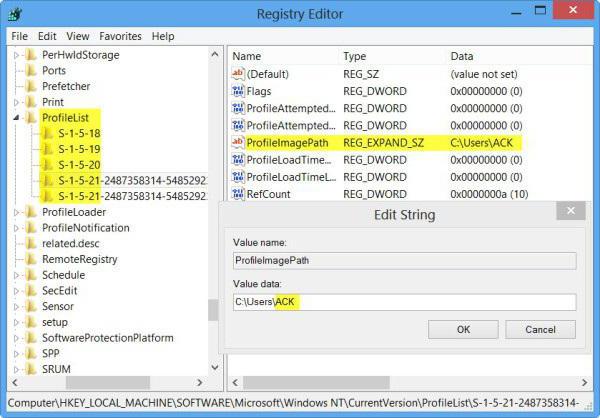
Der nächste Schritt - Änderungen an der Registrierung des Betriebssystems vornehmen. Verwenden Sie dazu die Tastenkombination WIN + R, um das Fenster Ausführen zu öffnen, und registrieren Sie dort regedit. Nachdem der Befehl ausgeführt wurde, öffnet sich der Editor, wo Sie mithilfe der Suche den Zweig ProfileList finden müssen. Öffnen Sie in einem der Zweige S-1-5-21 die Registrierungsdatei ProfileImagePath, in deren Wert der alte Ordnername eingegeben wird, bearbeiten Sie diesen Eintrag und bestätigen Sie die Änderungen.
Zusammenfassend möchte ich sagen, dass selbst ein unerfahrener Benutzer, nachdem er das oben beschriebene Material gemeistert und in der Praxis angewendet hat, die Antwort auf die Frage finden wird, wie man Benutzer in Windows 7 ändert und seinen Account einfach seinen Bedürfnissen anpasst.



















